Excel 行と列の番号を指定してセルのアドレスを取得(ADDRESS関数)
ADDRESS関数は行と列の番号を指定して
セルを参照するためのアドレス(文字列)を取得する関数です。
単独では用途がほぼ使いませんがINDIRECT関数と併用して高い効果を発揮します。
この記事では関数の仕様と使用例、活用例を紹介します。
仕様
=ADDRESS(行番号,列番号,参照の種類,参照形式,シート名)
| 引数 | 省略時の値 | 説明 |
|---|---|---|
| 行番号 | 省略不可 | アドレスを取得する行番号を数値で指定。 |
| 列番号 | 省略不可 | アドレスを取得する列番号を数値で指定。 |
| 参照の種類 | 1 | 取得するアドレスが絶対参照か否かを指定 ・1:絶対参照 ・2:行のみ絶対参照 ・3:列のみ絶対参照 ・4:相対参照 |
| 参照形式 | TRUE | 取得するアドレスの形式を指定 ・TRUE:A1形式で結果を取得 ・FALSE:R1C1形式で結果を取得 |
| シート名 | "" | 別のワークシートを使用する場合、シート名を指定 |
使用例
行番号と列番号のみの基本的な使用例です。A1形式の絶対参照になります。
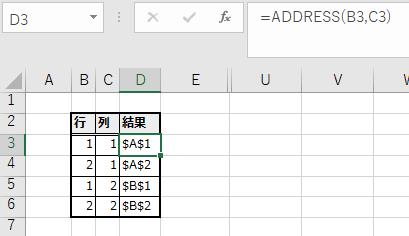
参照の種類と参照形式を変更した使用例です。
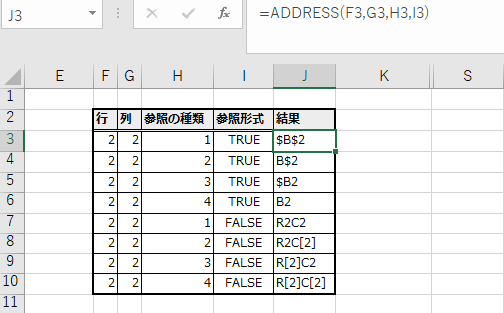
シート名を指定した形式です。
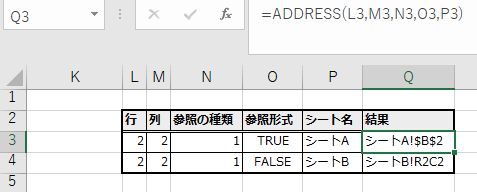
スピルを利用する方法とメリット
Office365やExcel2019以降ではスピルという形式で記述可能です。
これは複数セルに数式をコピーする場合に便利な機能です。
スピルの利用には何れかの引数を複数セルの範囲で指定します。
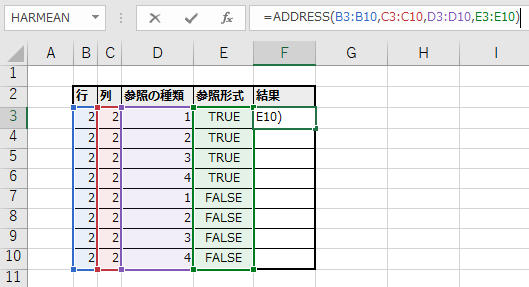
数式を入力するのは最初の一つのセルですが、
引数で指定した高さ分、数式がセルのコピーなしで自動拡大されます。
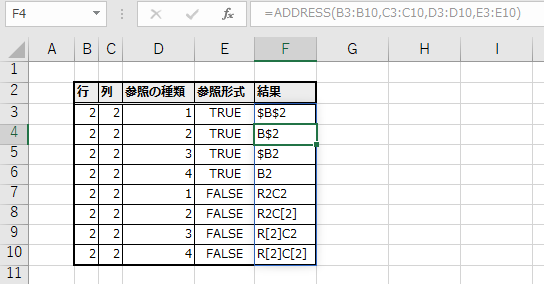
スピルを利用することで今回の例では、
F3セルに入力するだけでよいため(F4以降にコピーペーストが不要)
以下のメリットがあります。
- 入力の手間が少ない(数式のセルが多いほど効果が大きい)
- 数式を編集した時、コピー忘れのリスクがない(最初のセルを更新すると全セルに反映)
- 絶対参照が不要
- 途中に行を追加した場合、数式のコピー&ペーストが不要。行削除でも壊れにくい。
Excelを効率的に習得したい方へ
当サイトの情報を電子書籍用に読み易く整理したコンテンツを
買い切り950円またはKindle Unlimited (読み放題) で提供中です。

Word-A4サイズ:1,400ページの情報量で
(実際のページ数はデバイスで変わります)
基本的な使い方、関数の解説(140種類)、
頻出テクニックと実用例(109種類)、
XLOOKUP関数、LET関数、シートビュー、LAMBDA関数、スピルなど便利な新機能を紹介。
体系的に学びたい方は是非ご検討ください。
アップデートなどの更新事項があれば随時反映しています。
なお購入後に最新版をダウンロードするには
Amazonへの問い合わせが必要です。
関連記事
活用例
条件付き書式で自分自身(カレント)のセルを指定する方法
ある文字数を超えたらセル色を変更して検知する方法
同じ列に重複データがある場合、セル色を変更して検知する方法
列番号を数字またはアルファベットで取得する方法
文字列による柔軟なセル指定を行う(INDIRECT関数)
INDIRECT関数と併用します。